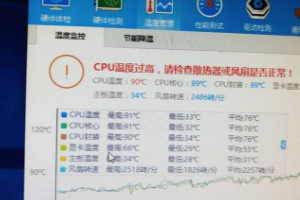在我们使用电脑的时候,有时候会遇到那种明明电脑有网,并且带宽下载速度正常,但是点开网页进去之后,却是一片空白,根本转不到相应的网站。这种电脑浏览器打不开网页是什么原因是什么?可能浏览器本身的受到了故障或缓存数据过多,DNS解析出现了故障,本机的Hosts文件遭到了篡改等多个原因。
一、浏览器故障
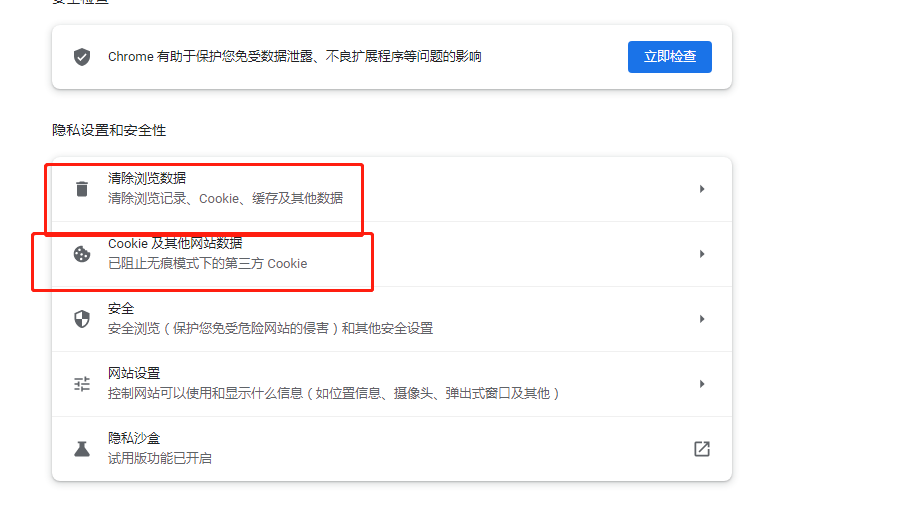
这种故障的产生有可能是浏览器之中缓存数据过多,打造浏览器运行速度的缓慢,只需要清除电脑之中缓存数据就可以了,找到电脑之中工具栏或者设置,清除缓存可以在里面找到,如果清除之后,重新打开网页还是空白页,你可以考虑一下浏览器的内容损坏,导致浏览器打不开,直接将浏览器卸载重新安装即可。
二、DNS解析出现了问题
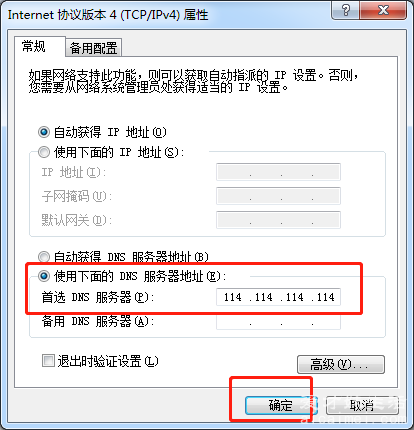
造成电脑浏览器打不开网页是什么原因?有可能是本地的DNS解析出现了故障,打开控制面板,找到网络和Internet,选择更改适配器选项,找到你正在使用这的适配器,右键点击,点击属性,找到其中IPV4协议,双击点开之后,将DNS改为自动使用下面的DNS服务器地址,设置首选DNS服务器地址为114.114.114.114或8.8.8.8,设置完成后点击确认,重启电脑之后,打开浏览器,看浏览器是否恢复正常。
三、Hosts文件被篡改
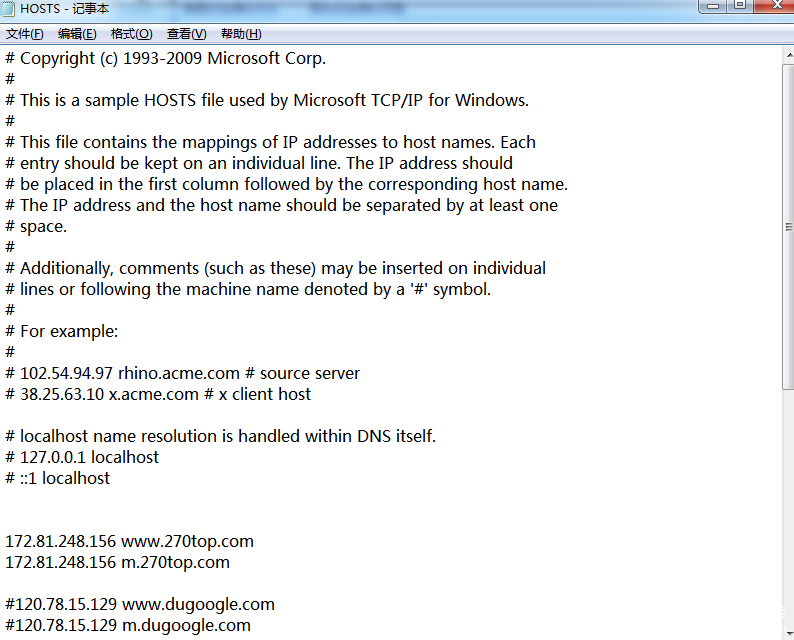
造成这种原因的可能就是你使用电脑过程中浏览不正常网页所携带的病毒修改,Hosts本身只不过是一个没有扩展名的系统文件,主要负责的就是将一些常用的域名和他们的IP建立一个数据库,当你对其进行访问的时候,系统会在Hosts文件之中率先查找,如果是查找到了则直接登录上去,这个文件存放在C:WindowsSystem32driversetc之中,知道hosts之后点击使用文本打开,找到其中网址名的为127.0.0.1的域名,直接进行删除保存,查看是否是能够进行浏览器的访问。
四、病毒入侵
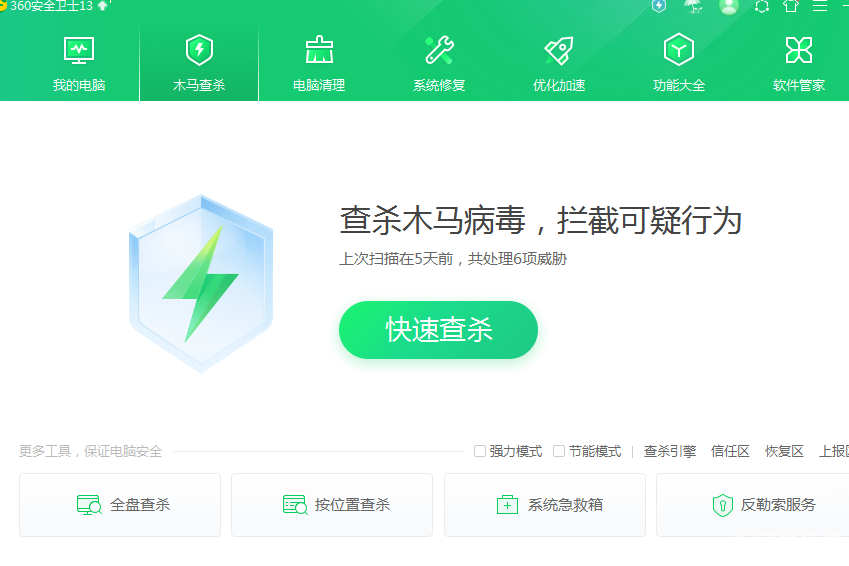
浏览器打不开可能是电脑中了病毒,专门针对域名解析的病毒,你只需要使用你的杀毒软件进行杀毒,将查出来的病毒没杀掉,查看其中hosts文件有没有被修改,如果修改的话,改回来,最后打开网页查看。
五、win10DNS问题快捷键
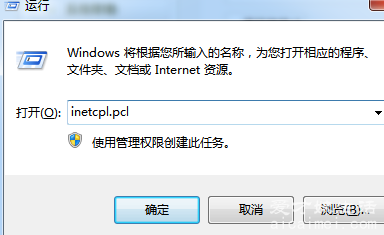
按下win+R输入inetcpl.pcl,打开internet的属性,点击上方栏目之中的连接,打开下面的局域网设置,去掉勾选为LAN使用代理服务器(这些设置不用于拨号或VPN连接),点击确认进行保存。